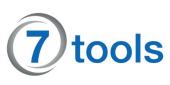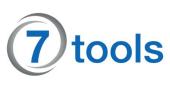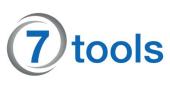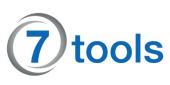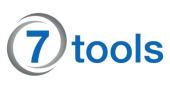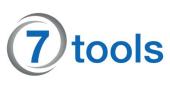Wo Licht ist, gibt es auch Schatten
Beleuchtung in Blender einsetzen
In seiner aktuellen Version ist Blender endlich einigermaßen einfach zu bedienen, sodass sich ohne größere Kopfakrobatik sehr interessante Animationen erzeugen lassen. Insbesondere der Einsatz einer Beleuchtung ergibt interessante Resultate durch das so erzeugte Schattenspiel.
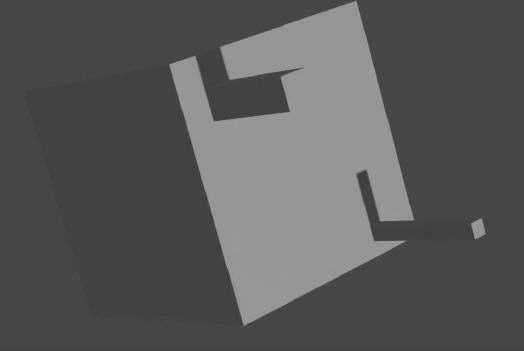
Beim Einsatz von Beleuchtung in Blender ist es wichtig, dass die Leuchtmittel an der richtigen Stelle platziert werden, um den gewünschten Effekt zu erzielen. Damit dies klappt, ist der Cursor entsprechend zu positionieren, da neue Objekte, also auch Lampen, immer an demjenigen Ort erzeugt werden, an dem sich der 3D-Cursor gerade befindet.
Um den 3D-Cursor bewegen zu können, muss das Cursor-Symbol im links platzierten Auswahlfeld angeklickt werden. Danach kann mit der linken Maustaste der Cursor angeklickt und bei gedrückter linker Maustaste verschoben werden.
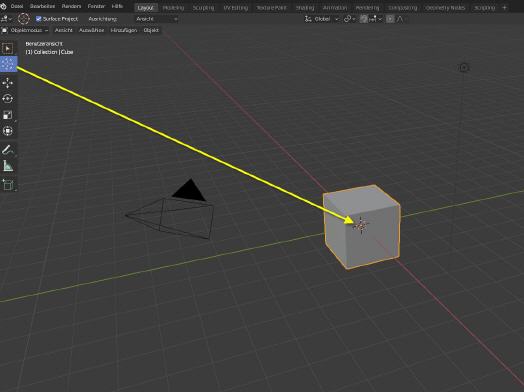
Nach dem Verschieben des Cursors erscheint links unten ein schwebendes Menüfeld, welches die Möglichkeit bietet, den Cursor durch Eingabe von Zahlenwerten exakt zu platzieren.
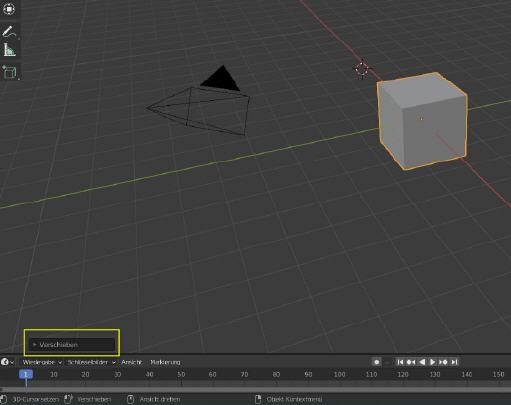
Die dort eingegebenen Zahlenwerte platzieren den Cursor an der gewünschten Stelle. Allerdings ist hier die noch nicht vollständige Reife von Blender sichtbar, da der Cursor in jedem Fall inkrementell weiterbewegt wird, wenn ein neuer Zahlenwert eingegeben wird.
Abhilfe schafft die Tastenkombination SHIFT+C, die es erlaubt, den Cursor wieder auf 0,0,0 zurückzustellen, um mit neuen Werten den Cursor an eine neue Stelle zu platzieren, sollte es beim ersten Mal nicht geklappt haben.
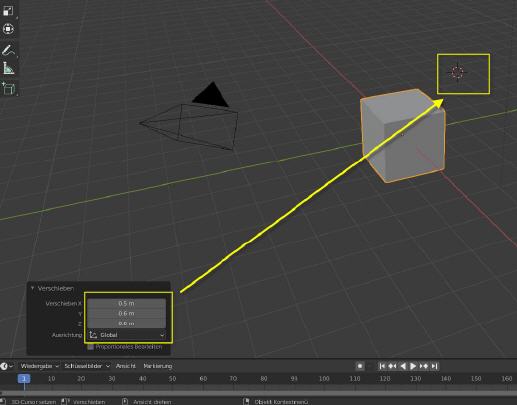
Durch diese Fehlfunktion ist zu beachten, dass die Platzierung in einer Achse nur funktioniert, wenn zunächst in allen Eingabefeldern eine Null steht. Danach den gewünschten Wert der Platzierung in ein Feld eingeben und die Return-Taste drücken.
Dieses Vorgehen ist für alle Achsen nötig. Daher zunächst den eben eingegebenen Wert im Eingabefeld wieder auf null setzen, neuen Wert in einem anderen Feld eingeben und Return-Taste betätigen. Auf diese Weise kann der Cursor an jede gewünschte Position exakt verschoben werden, auch wenn dies ein wenig mühsam erscheint.
Damit ein nachfolgendes Objekt an der Position des Cursors eingefügt wird, muss der Ursprung, also der Nullpunkt, an die Stelle des Cursors verschoben werden. Dies geschieht über Objekt/Ursprung festlegen/Ursprung zu 3D Cursor.
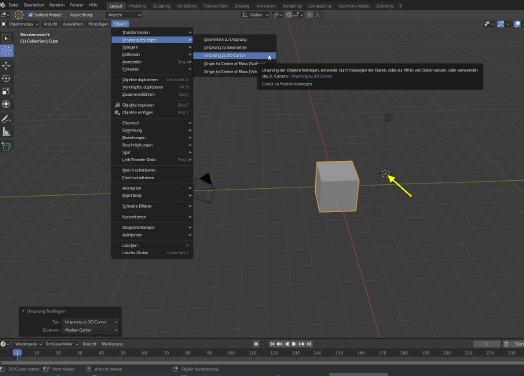
Ist der Ursprung festgelegt, kann über Hinzufügen/Masche/UV-Kugel an dieser Stelle beispielsweise eine Kugel eingefügt werden.
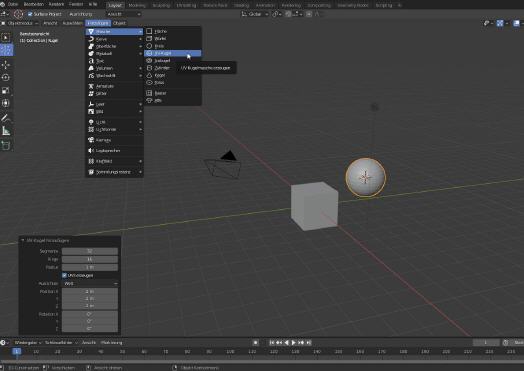
Diese Kugel kann über ein eigenes Menü beziehungsweise der dort möglichen Werteeingabe wiederum verschoben werden. Durch die Ausrichtung am Weltkoordinatensystem ist eine Platzierung an beliebiger Stelle möglich. Fehler, wie beim Platzieren des Nullpunkts, treten nicht auf.
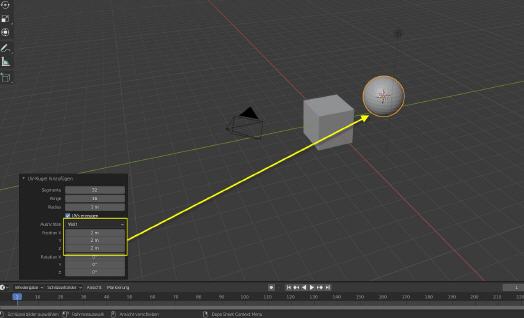
Auf diese Weise lassen sich alle Objekte, also auch Lichtquellen und Kameras platzieren. Soll beispielsweise eine Sonne platziert werden, so ist wie folgt vorzugehen:
- Objektmodus anwählen
- Über Hinzufügen/Licht/Sonne die Sonne auswählen
Die Sonne befindet sich nun im Zentrum des Nullpunkts (der sich in diesem Fall im Zentrum des Würfels befindet, wohin er für dieses Beispiel zurückversetzt wurde) und muss durch Verschieben an die Gewünschte Stelle platziert werden. Dazu einfach die entsprechenden Koordinaten in das für die Sonne vorhandene Koordinatenfeld eingeben.
In diesem Beispiel ist wichtig, dass die Sonne in der X-Achse zwei Meter vom Nullpunkt entfernt ist. Die Y- und die Z-Achse haben jeweils den Wert null. Auf diese Weise ist die Sonne exakt auf der äquatorialen Mitte des Würfels platziert.
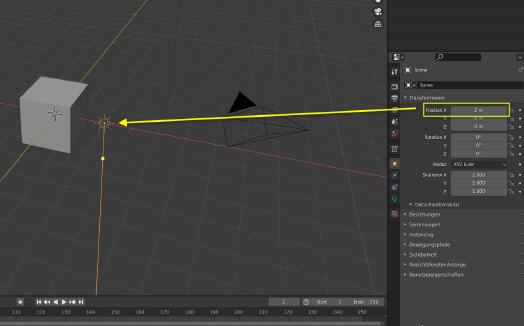
Anzumerken ist, dass die Koordinaten eines jeden Objekts durch Anwahl des gewünschten Objekts in der Szenensammlung geändert werden können.
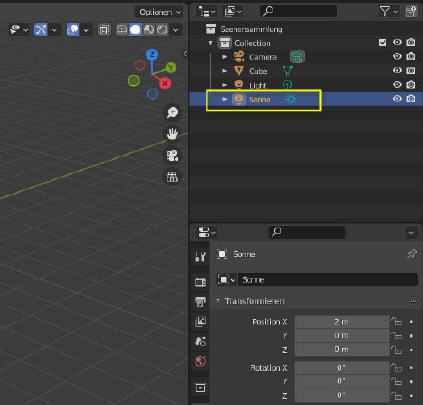
Über eine Beleuchtung kann ein Schattenwurf erzeugt werden, den ein Objekt wirft, wenn es von Licht angestrahlt wird. Dies ist auch bei einem sich drehenden Würfel der Fall, wenn sich dort beispielsweise Säulen befinden. Die Säulen sind zunächst zu erstellen.
Dazu wie folgt vorgehen:
- Im Objektmodus das Objekt „Würfel“ anklicken
- In den Bearbeitungsmodus wechseln
- Button „Flächenauswahl“ anklicken und diejenige Fläche am Würfel anklicken, die bearbeitet werden soll
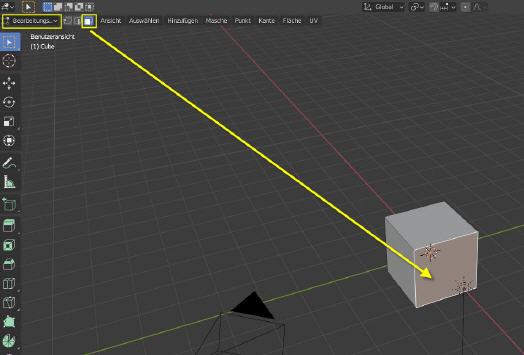
Anschließend vier Mal den Befehl „Kante/unterteilen“ aufrufen, damit diese Fläche mit kleinen Rechtecken gefüllt wird. Diese lassen sich danach zum Erzeugen eines kleinen Turms beziehungsweise von Säulen nutzen.
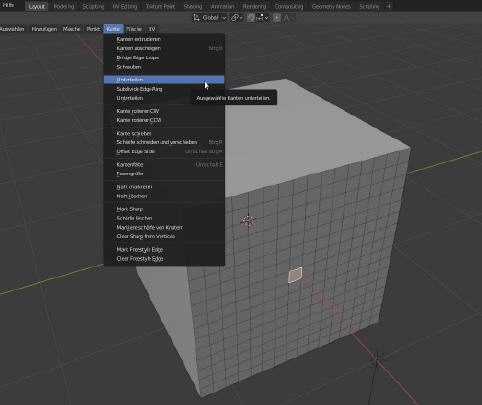
Anschließend die vier um die Mitte der X-Achse befindlichen Rechtecke mit Shift+Klick selektieren und den Befehl „Kanten extrudieren“ aufrufen.
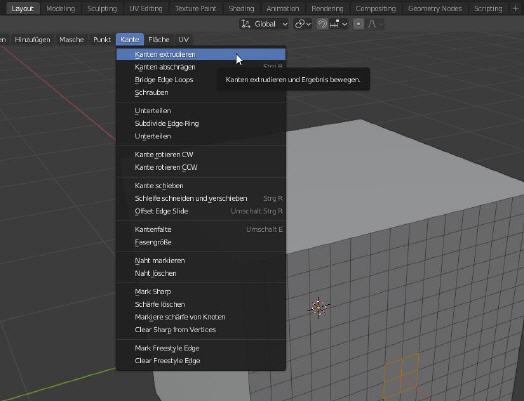
Dadurch lassen sich die eben selektierten Kanten aus dem Würfel herausziehen. Damit diese sauber an der X-Achse ausgerichtet werden, genügt ein kurzer Klick auf die mittlere Maustaste beziehungsweise das Mausrad.
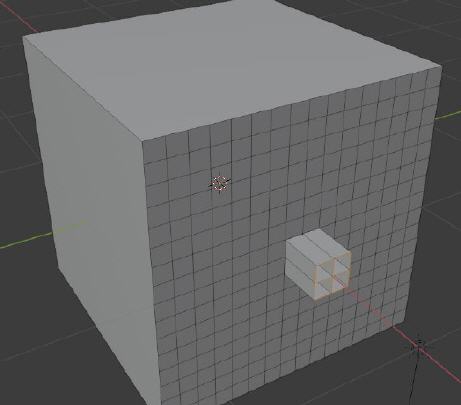
Ist hingegen das Herausziehen der Rechtecke als Vollkörper gewünscht, so muss nach dem Selektieren der Rechtecke die linke Maustaste gedrückt und der Befehl „Oberfläche extrudieren“ ausgerufen werden.
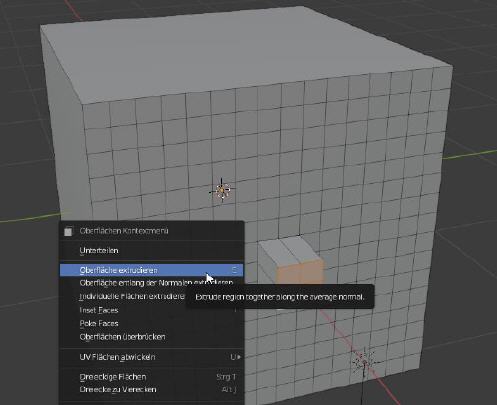
Selbstverständlich können die Körper auch auf der gegenüberliegenden Seite herausgezogen werden. In diesem Fall wird jedoch auf der Ursprungsseite eine Vertiefung erzeugt.
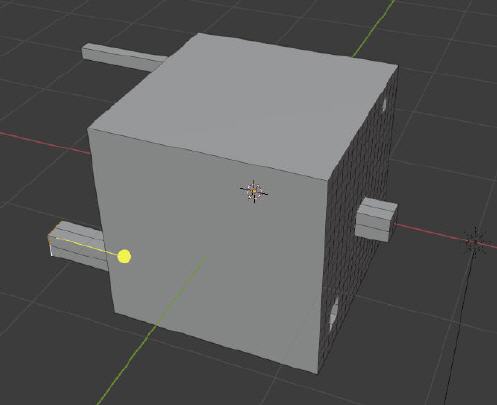
Wird dieser Würfel nun entsprechend animiert beziehungsweise in Drehung versetzt, so kann ein Schattenwurf beobachtet werden, der von der Beleuchtung „Sonne“ herrührt.
Dazu zunächst die Rotation um die X-Achse einrichten…

… die Videoeinstellung vornehmen…

… und anschließend die Szene rendern.
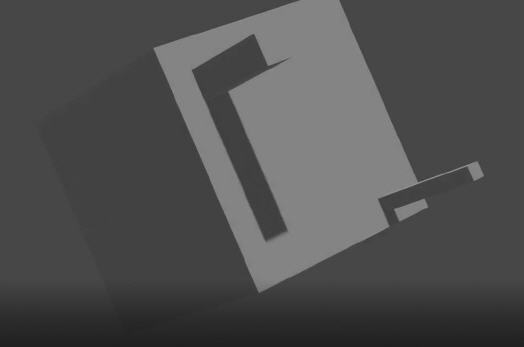
Wie sich herausstellt, entspricht der Schattenwurf nicht der gewünschten Absicht, da das Licht von oben kommt. Dies kann mit der Ausrichtung der Sonnenstrahlung behoben werden. Dazu ist der Rotationswinkel der Sonnen-Y-Achse auf 90 Grad einzustellen.

Ein erneuter Renderlauf zeigt, dass nun die Schatten korrekt geworfen werden.
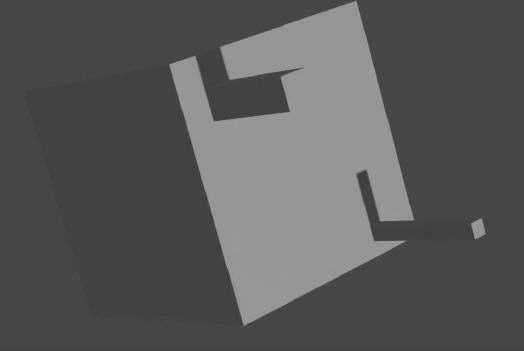
War dieser Artikel für Sie hilfreich?
 |
 |
 |
 |
 |
Bitte bewerten Sie diese Seite durch Klick auf die Symbole.
Zugriffe heute: 1 - gesamt: 2107.